VOB/DVDから字幕を抽出するフリーソフトおすすめ!srt/ass/ssa形式で保存できる

「DVDから字幕を抽出したくて、日本語対応かつ使いやすいものを教えてほしい。」
「レンタルしてきたDVDから字幕を抜き出すフリーソフトってありますか。」
「DVDから抽出した字幕ファイルを.srt/ass/ssaで保存する方法はありますか。」
DVDから字幕を抽出できるソフトは数が多い過ぎて、選ぶのが本当に大変です。
こちらは以前からDVD関連ソフトをたくさん利用したことがありますが、高機能且つ無料で利用できるソフトに出会うまでに相当な時間を費やしてきました。
まだすべてを把握しきれていませんんが、今まで出会った字幕抽出フリーソフトの中から使いやすくて評価の高いと感じたものだけを紹介します。記事を読んで目的や用途にあったフリーソフトを見つけてくださいね。
目次
VOB/DVDから字幕を抽出するフリーソフトおすすめ|使い方付き
- ❶、VideoProc Converter(Windows・macOS)
- VideoProc ConverterでDVDから字幕を抽出する手順
- ❷、SubRip(Windows)
- SubRipでDVDから字幕を抽出する手順
- ❸、DVDSubEdit(Windows)
- DVDSubEditでDVDから字幕を抽出する手順
DVD字幕に関するFAQ(よくあるご質問)
まとめ
VOB/DVDから字幕を抽出するフリーソフトおすすめ|使い方付き
インターネットでは「DVD字幕抽出フリーソフト」と検索してみると、Handbrakeを推薦してくれるサイトは非常に多いですが、実際にHandbrakeを使ってみて、直接にDVDから字幕を抽出してSRT形式で出力できません。更に、Handbrakeは映像に含まれる字幕ファイルを抽出することも不可能で、HandbrakeでDVDを映像形式にリッピングして字幕を抽出することはできません。だから、DVDから字幕を抽出したい方は、Handbrakeはオススメできません。
そこで今回は、VOB/DVDから字幕を抽出して.srt/ass/ssaで保存できるフリーソフトを紹介していきます。しかも、VOB/DVDから字幕を抜き出す操作手順も合わせて説明するので、ソフトをダウンロードする前にぜひ参考にしてください。
VideoProc Converter:各種類のDVDから字幕を抽出するソフト
- 対応OS:Windows、macOS
- 日本語対応:あり
- 製造元:Digiarty社
- 価格:無料
- サポートされているDVD種類:映画DVD、TVドラマDVD、音楽DVD、トレニンーグDVD、ISOイメージファイル、VIDEO_TSフォルダ(VOBファイル)、IFOファイルなど
- 字幕の保存形式:SRT形式、ASS形式
各種類のDVDディスク(自作DVD/市販DVDなど)を読み込んで、DVDから字幕を抽出できるソフトと言えば、Digiarty社のVideoProc Converterはおすすめです。海外製ですが、日本語にも対応していますので、デザインも直感的で分かりやすくて初心者でも不自由なく使いこなせます。
DVDを無劣化でMKVにコピーしたり、字幕を抽出してSRT/ASSで保存したり、無劣化でDVDをリッピング・コピーできます。また、動画エンコード、動画編集、動画録画などといった機能も兼ね備えて、これ一本だけで手元のメディアファイルを一括で処理できます。
更に、DVDディスクの処理に関しては、サポートされているDVDの種類が多くて、殆ど全てのDVDコピーガード(例えば、CSS、リージョンコード、RCE、ソニーArccOS、UOPs、ディズニーDRMなど)を解除できて、自作DVD・市販DVD・レンタルDVDから字幕を抽出することも可能です。
豊富な機能を持ち、使いこなせると、より一層作業効率があがることは間違いないでしょう。
VideoProc ConverterでDVDから字幕を抽出する手順
以下では、VideoProc ConverterでDVDから字幕を抽出する手順について解説していきます。
❶、VideoProc Converterの公式サイトにアクセスして、ソフトをダウンロード・インストールします。インストールが完了した後、起動します。
❷、トップ画面では「DVD」をクリックして、DVDリッピング画面に切り替えます。上部の「ディスク」をクリックして、DVDを読み込みます。
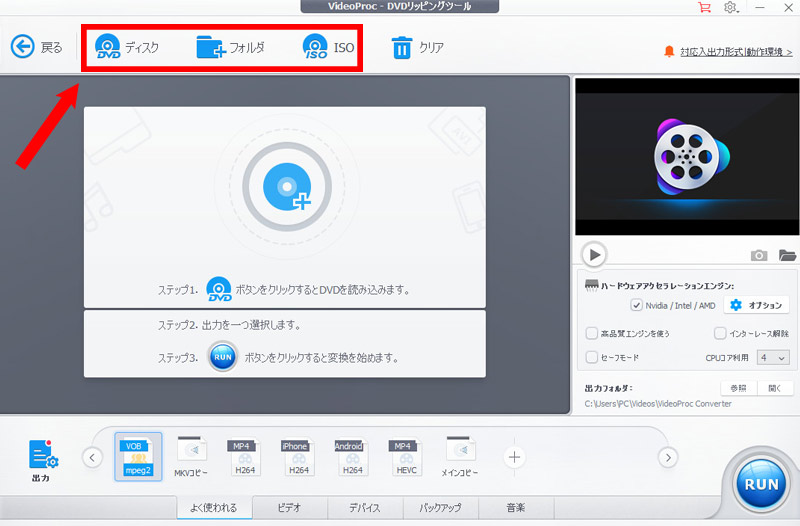
❸、DVDが読み込んだ後、下部の「出力」の「バックアップ」タブをクリックして、「MKVコピー」を選択します。
❹、右部の「高品質エンジンを使う」「インターレース解除」「セーフモード」にチェックを入れて、参照ボタンをクリックして「出力フォルダ」を指定してから、「RUN」ボタンをクリックしてください。
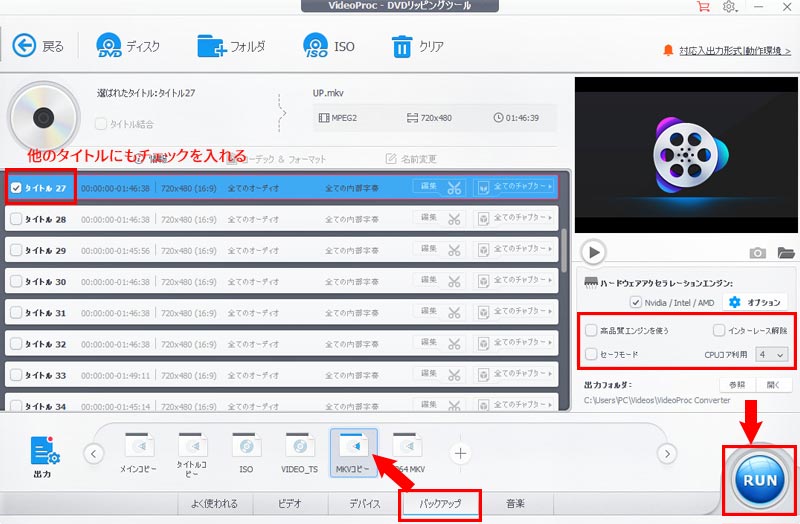
❺、VideoProc Converterのトップ画面に戻り、「ビデオ」をクリックして、動画変換ツール画面に切り替えます。
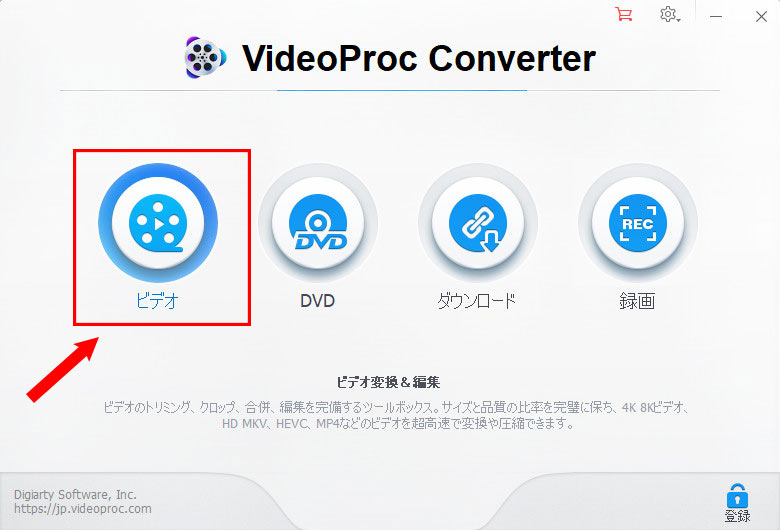
❻、「+ビデオ」をクリックして、先ほど書き出したMKVファイルを一括で読み込みます。
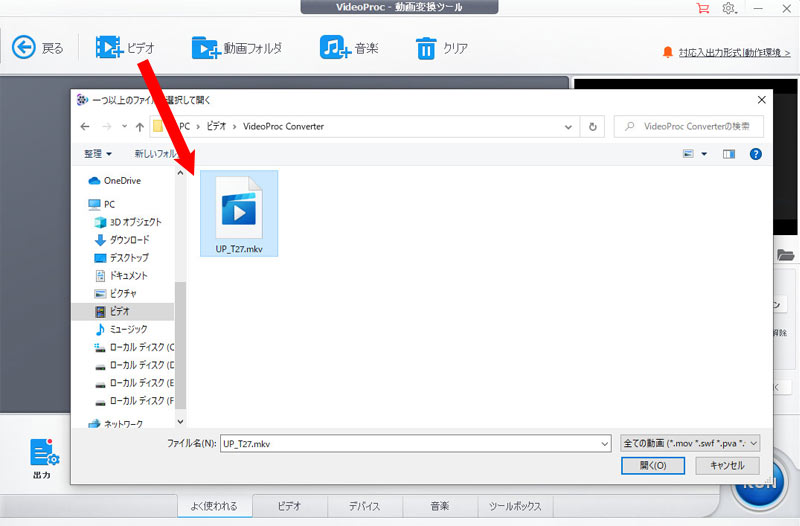
❼、MKVファイルが読み込んだ後、下部の「出力」の「ツールボックス」タブをクリックして、「字幕エクスポート」を選択します。
❽、右部の「高品質エンジンを使う」「インターレース解除」にチェックを入れて、参照ボタンをクリックして「出力フォルダ」を指定してから、「RUN」ボタンをクリックしてください。DVDから字幕を抽出してSRT/ASSで保存する作業は完了です。
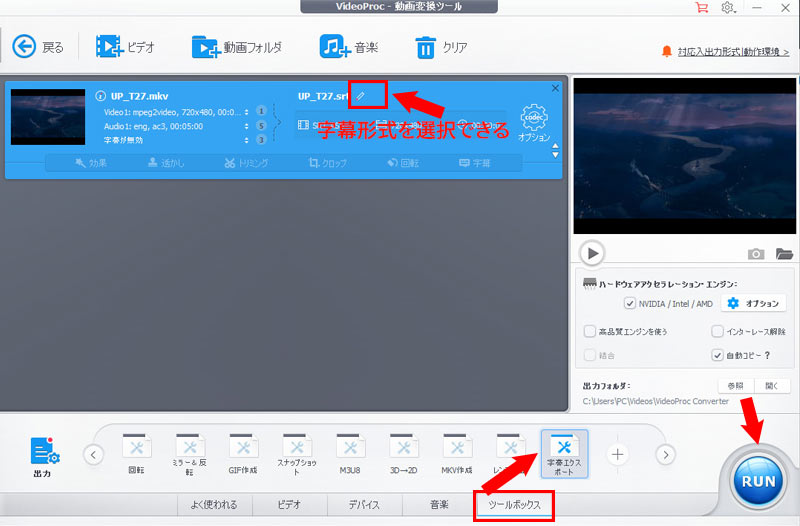
SubRip:DVDのVIDEO_TSフォルダから字幕を抽出するフリーソフト
- 対応OS:Windows
- 日本語対応:ない
- 製造元:Brain Zuggy
- 価格:完全無料
- サポートされているDVD種類:VIDEO_TSフォルダ(VOBファイル)
- 字幕の保存形式:SSA形式、SRT+BMP形式、テキスト形式など
SubRipは、生放送のビデオやビデオファイル、DVDから字幕データを抽出するフリーソフトで、人気度や知名度が高くて、多くの方々に利用されています。ソフトウェアは日本語で表記できませんが、操作が簡単でマニュアルを参考にしながらすぐに使いこなせます。
SubRipの最大な特徴は、サポートされているすべてのビデオファイル(VOBファイルや動画ファイル)から字幕を抜き出せる所です。更に、独自のOCR機能を活用することで、少しの手間でVideo_TSフォルダ(VOBファイル)内の字幕データを抽出できて、様々なテキスト形式の字幕(例えば、汎用性の高い字幕形式.srt/ass/ssa)に変換・保存できます。
完全無料ではありますが、字幕抽出機能が豊富なので、初心者の最初のソフトとしても選びやすいでしょう。
SubRipでDVDから字幕を抽出する手順(VOB→SSA)
以下では、SubRipでDVDから字幕を抽出してSSA形式で保存する手順について解説していきます。
❶、お使いのコンピューターに最新版のSubRipをダウンロード・インストールします。インストールが完了した後、SubRipを起動します。
❷、SubRipのメニューバーから「File」→「Open VOB(s)」をクリックします。
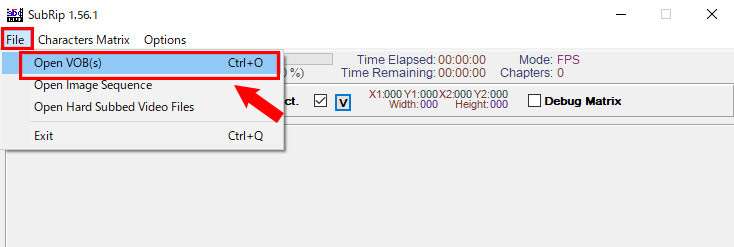
❸、「What to do?」画面に切り替えて、「Open Dir」ボタンをクリックして、Video_TSフォルダからVOBファイルを選択します。
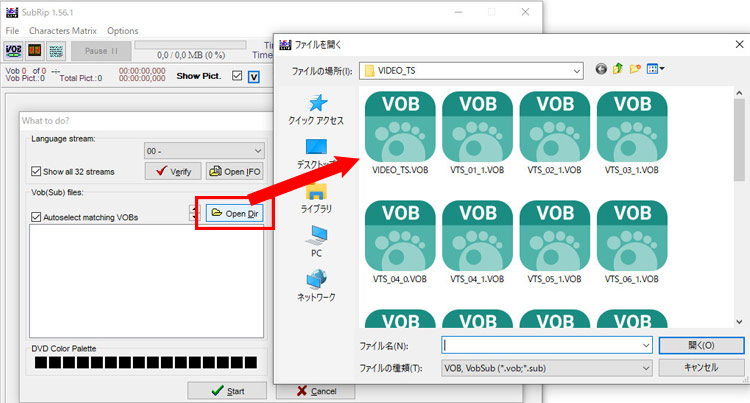
❹、SubRipでDVDから字幕を抽出してSSA形式で保存するために、右部の「Action」では「SubPictures to Text via OCR」にチェックを入れてください。
左上部の「Language stream」では取り込む字幕の言語を選択してください。
後は、「Start」ボタンをクリックします。
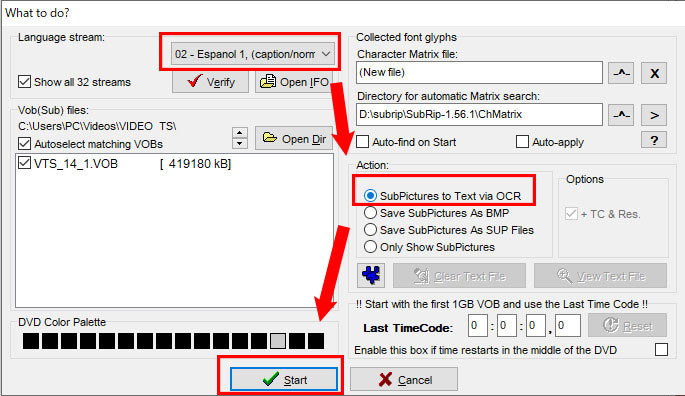
❺、Subtitles|New File.txt画面では「Output Format」→「Set Output Format」をクリックします。左部の「Output Format」から「Sub Station Alpha(*.ssa)」を選択して、「Convert to this Format」ボタンをクリックしてください。
Subtitles|New File.txt画面の下部ではデータとして表示されます。
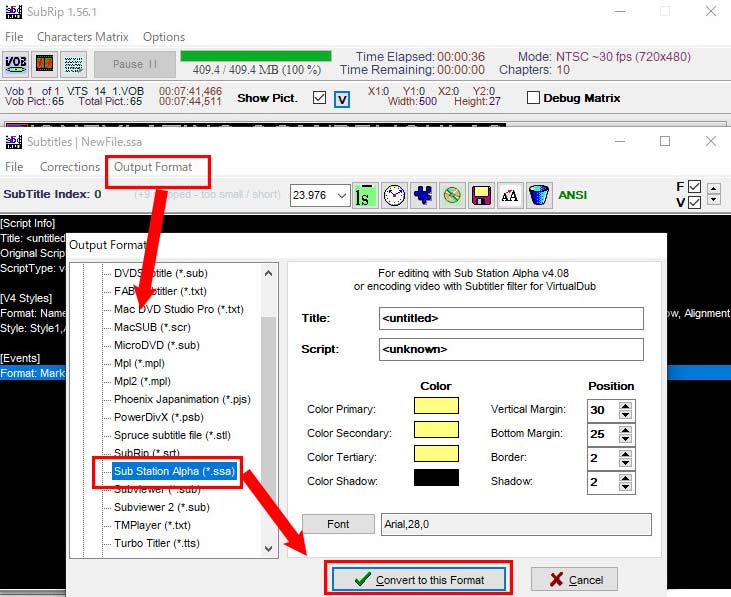
❻、Subtitles|New File.txt画面では「File」→「Save as」をクリックして、DVDから抽出した字幕ファイルをAAS形式で出力できます。
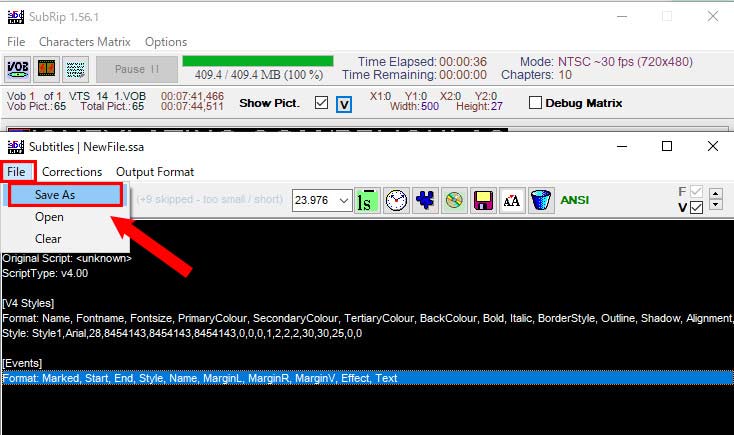
DVDSubEdit:VOBファイル全体を通したSRTファイルを作るフリーソフト
- 対応OS:Windows
- 日本語対応:ない
- 製造元:Jeanl
- 価格:完全無料
- サポートされているDVD種類:Video_TSフォルダ(VOBファイル)
- 字幕の保存形式:SRT形式
DVDSubEditはWindowsで動作する無料の字幕抽出ソフトで、Video_TSフォルダ(VOBファイル)から字幕を抽出できるだけでなく、外部のビットマップ編集ツールを使って字幕を編集することができます。更に、字幕抽出機能に関しては、VOBファイルの数だけ分割されたSRTではなくて、全体を通したSRTファイルを作れます。
DVDSubEditを活用すると、remuxやdemuxを必要とせずに、直接にVOBビデオファイル内でサブピクチャを視覚化・変更することが可能です。OCR機能を内蔵していて、字幕ファイル(画像)を字幕数だけの独立した画像ファイルとして出力することもできます。
ソフトウェアは日本語化されていませんが、慣れていない人にとっては使いづらいかもしれません。
DVDSubEditでDVDから字幕を抽出する手順(VOB→SRT)
以下では、DVDSubEditでDVDから字幕を抽出してsrt形式で保存する手順について解説していきます。
❶、お使いのコンピューターに最新版のDVDSubEditをダウンロード・インストールします。インストールが完了した後、DVDSubEditを起動します。
❷、左上部の「File」→「Open VOB file(s)」をクリックして、Video_TSフォルダからVOBファイルを選択します。
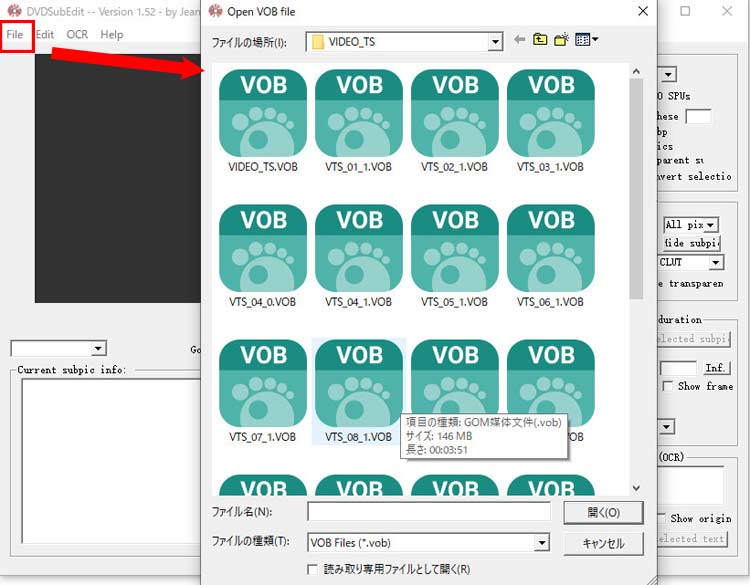
❸、VOBファイルが読み込んだ後、プレビュー画面の下部のzoom指定を「1x zoom」または「2x zoom」にしてください。そして、右上部の「Subpic selection」では取り込む字幕の言語を選択します。
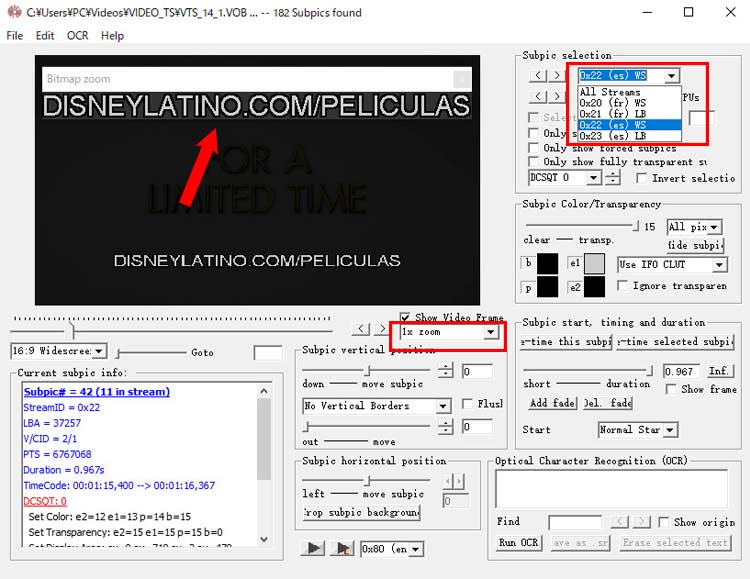
❹、右下部の「Run OCR」ボタンをクリックして、OCRが認識された結果が右下部の「Optical Character Recognition(OCR)」ウィンドウに表示されます。下部にある「<」と「>」ボタンを押して、認識結果を順に確認できます。
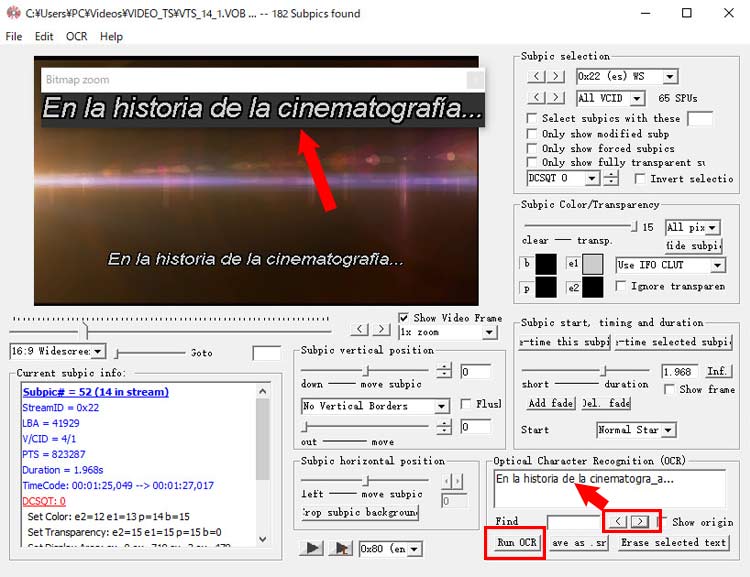
❺、問題はなければ、右下部の「ave as .srt」ボタンをクリックして、出力した字幕ファイル(.srt)のファイル名と出力先を指定して、保存できます。
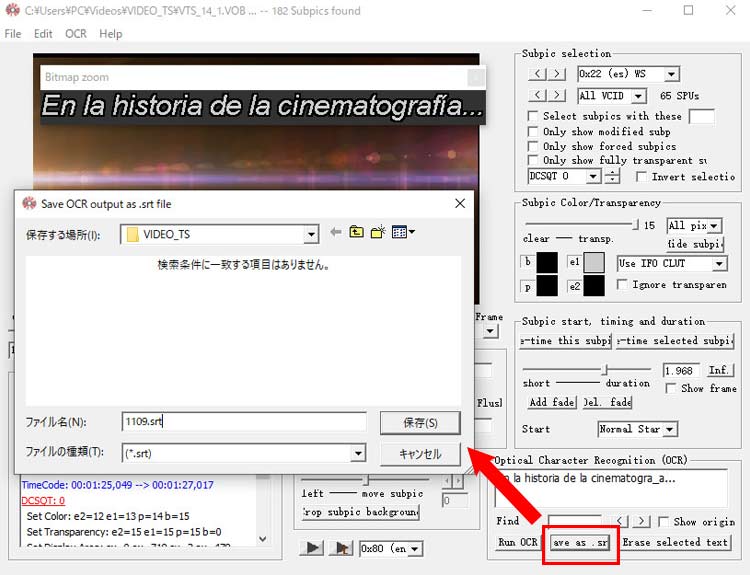
DVD字幕に関するFAQ(よくあるご質問)
Q1:DVDの字幕とは何?
DVDの字幕は2種類のものがあります。一つはオープンキャプションです。もう一つはクローズドキャプションです。
オープンキャプションは映像に直接焼き付ける字幕で、映像と字幕が分離できなくて、初めから一体のものとして視聴できるものです。形式、用途、言語は多岐にわたります。
クローズドキャプションは映像ディスプレイに文字表示を出して追加補足情報を提供する字幕の一つで、視聴者がリモコン操作によりその種類や表示を指定できるものです。視聴者のニーズによって表示/非表示を自由に切り換えることができます。
Q2:字幕ファイルの形式は何がありますか?
字幕ファイルの形式と言えば、大きく二種類に分けられます。
一つは.sub、.idx、.sub、.svcd、.cvd、.bmp、.jpg、.pngなどといった字幕画像ファイル、もう一つは.srt、.ssa、.ass、.txt、.dks、.smi、.psb、.pjs、.pan、.mplなどといった字幕文書ファイルです。
まとめ
以上、DVDから字幕を抽出できるソフトをご紹介しました。ソフト一つで機能から各種類のDVDを読み込んで字幕を抽出できるものや、Video_TSフォルダのVOBファイルから字幕を抽出して各字幕形式に保存できるフリーソフトなど珍しいです。
✅ 読み込めるDVDの種類(例えば、コピーガード付きDVD)を重視される方には、VideoProc Converterは適しています。
✅ 保存できる字幕形式で選択したい方には、SubRipがおすすめです。
✅ VOBファイル全体を通したSRTファイルを作成したい方には、DVDSubEditを選ぶと良いでしょう。
目的やニーズに合ったソフトウェアを導入して、DVDから字幕を抽出してください。
- * ソフトウェアをご利用になる前に国家の著作権に関する法律についてお調べになるようにお勧めします。法律の趣旨をよく理解して正しい行動をします。例えば、著作権保護の適用外になるDVDのコピーが合法的な使用法。



